Koniec e-maila jest tak samo ważny jak treść czy początek. Podpis na końcu wiadomości e-mail zawiera ważne informacje kontaktowe i może pomóc w przedstawieniu Twojej osobowości lub misji firmy wraz z cytatem. Czasami możesz mieć więcej niż jeden podpis e-mail, między którymi musisz często się przełączać. Możesz to zrobić na kilka różnych sposobów. Jednym z nich jest użycie przycisku na dole samej wiadomości e-mail. Drugim sposobem jest przypisanie innego podpisu do każdego e-maila połączonego z kontem Gmail.
Po co mieć więcej niż jeden podpis?
Dla niektórych osób posiadanie więcej niż jednego podpisu może wydawać się mało praktyczne. Jednak możesz używać swojego konta e-mail zarówno w sprawach osobistych, jak i biznesowych i nie chcesz używać tego samego podpisu. Byłby to doskonały powód, aby mieć więcej niż jeden podpis na swoim koncie — wszystko zależy od tego, w jaki sposób korzystasz z konta e-mail.
Dodawanie podpisu do swojego konta
Zanim będziesz mógł przełączać się między podpisami, musisz upewnić się, że masz podpisy na swoim koncie.
- Upewnij się, że Twoje konto Gmail jest otwarte.
- W prawym górnym rogu okna będzie symbol jak koło zębate. To jest twój Ustawienia przycisk. Kliknij na to.
- Kliknij Zobacz wszystkie ustawienia.
- Okno Ustawienia otworzy się na stronie ustawień ogólnych. Przewiń w dół, aby utworzyć swój podpis.
- Dodaj tekst podpisu do pola. Musisz to nazwać. Jeśli chcesz, możesz dodać obraz, a nawet zmienić styl tekstu.
- Po zakończeniu tworzenia każdego podpisu przewiń na dół strony i kliknij Zapisz zmiany.
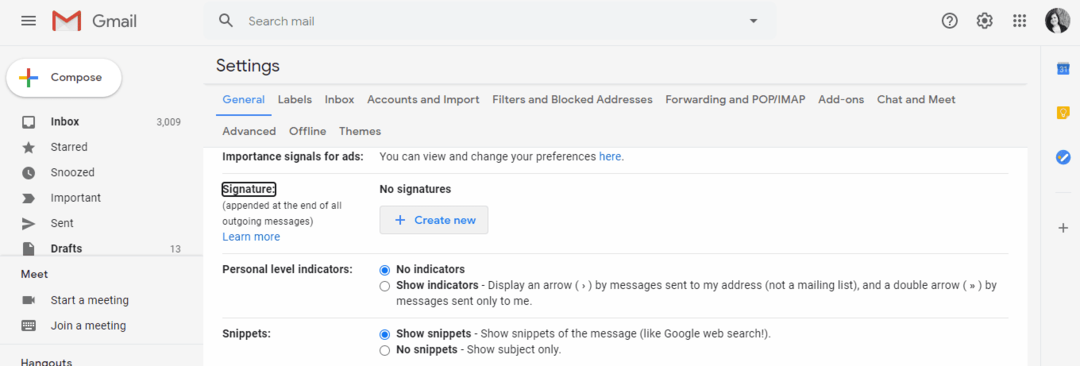
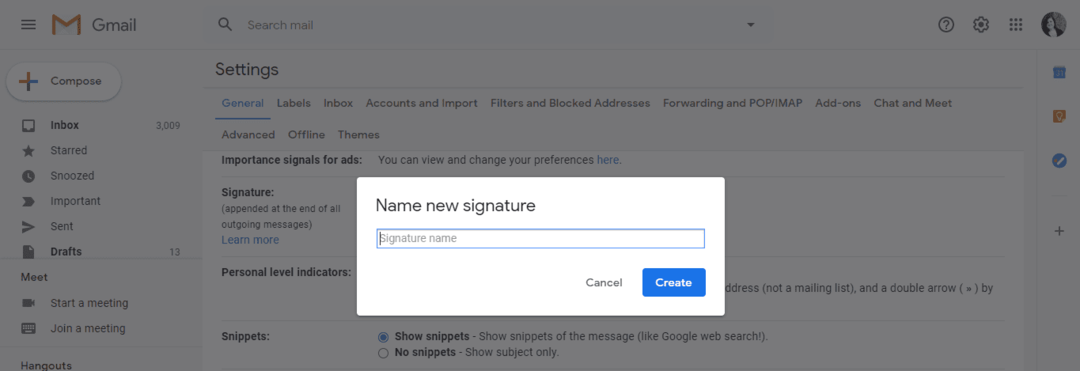
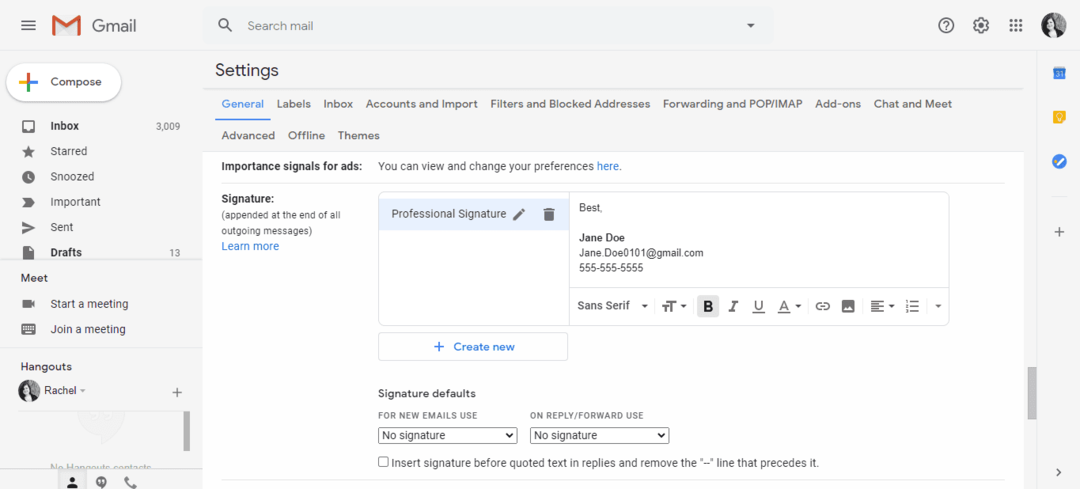
Możesz także użyć podpisu domyślnego. Wybierz podpis, który chcesz ustawić jako domyślny, korzystając z menu rozwijanego poniżej pola tekstowego podpisu.
Zarządzaj podpisami w treści wiadomości e-mail
Podpis możesz zmienić w dowolnym momencie podczas pisania wiadomości e-mail. Innymi słowy, nie musisz tego zmieniać przed rozpoczęciem pisania wiadomości e-mail.
- Jeśli chcesz zmienić podpis podczas pisania wiadomości e-mail, kliknij Wstaw podpis u dołu pola tekstowego wiadomości e-mail. Symbol tego przycisku wygląda jak długopis.
- Po kliknięciu przycisku Wstaw podpis pojawi się nowe menu z listą wszystkich zapisanych podpisów.
- Wybierz podpis, którego chcesz użyć. Spowoduje to zmianę podpisu bez zmiany treści wiadomości e-mail.
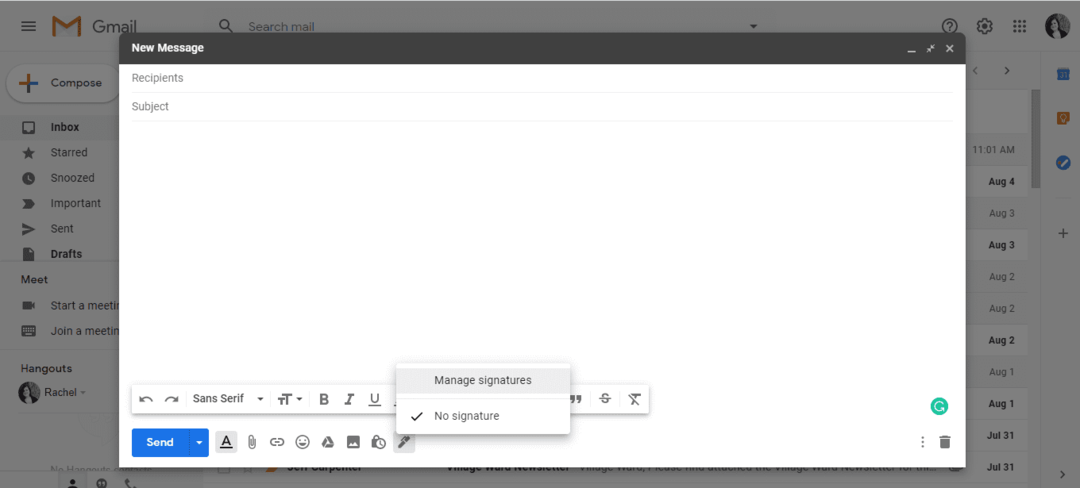
Zarządzaj podpisami za pomocą funkcji „Wyślij pocztę jako”
Najpierw upewnij się, że łączysz wszystkie swoje adresy e-mail z kontem Gmail. Po połączeniu niezbędnych adresów możesz przypisać inny podpis do każdego adresu e-mail i zmienić go przed utworzeniem nowej wiadomości e-mail.
Dodawanie dodatkowych e-maili

- Otwórz swoje konto Gmail.
- Kliknij na Ustawienia w prawym górnym rogu okna.
- Kliknij Zobacz Wszystkie ustawienia > Konta i import lub Konta patka.
- Przewiń w dół, aż znajdziesz Wyślij pocztę jako Sekcja.
- Kliknij Dodaj kolejny adres e-mail.
- Wpisz swoje imię i nazwisko oraz adres e-mail, który chcesz dodać.
- Kliknij Następny krok> Wyślij weryfikację.
- Jeśli dodajesz służbowy lub szkolny adres e-mail, musisz wprowadzić serwer SMTP (np. smtp.gmail.com lub smtp.twojaszkola.edu) oraz nazwę użytkownika i hasło do konta.
- Kliknij Dodaj konto.
- Zaloguj się na konto, które dodajesz do Gmaila.
- Otwórz wiadomość e-mail z potwierdzeniem wysłaną przez Gmaila.
- Kliknij w link.
Dodawanie podpisu do różnych adresów e-mail
- Przejdź do Ustawienia strona, na której tworzysz podpisy.
- Wybierz wiadomość e-mail, dla której chcesz złożyć podpis, z menu rozwijanego lub menu z boku pola podpisu.
- Utwórz podpis i kliknij Zapisz zmiany.
Zmiana adresów
Jeśli masz wiele adresów e-mail dołączonych do swojego konta Gmail, możesz przełączać się między e-mailami bez logowania się i wylogowywania. Gdy zmienisz adres, podpis zmieni się wraz z nim.
- Tworząc nową wiadomość e-mail, kliknij Z linia.
- Wybierz adres, którego chcesz użyć. Spowoduje to zaktualizowanie wszystkich ustawień i podpisów przypisanych do tego adresu e-mail.
Wniosek
Przełączanie się między podpisami a adresami e-mail jest bardzo proste. Posiadanie więcej niż jednego podpisu zapewnia porządek i pomaga wyglądać bardziej profesjonalnie.